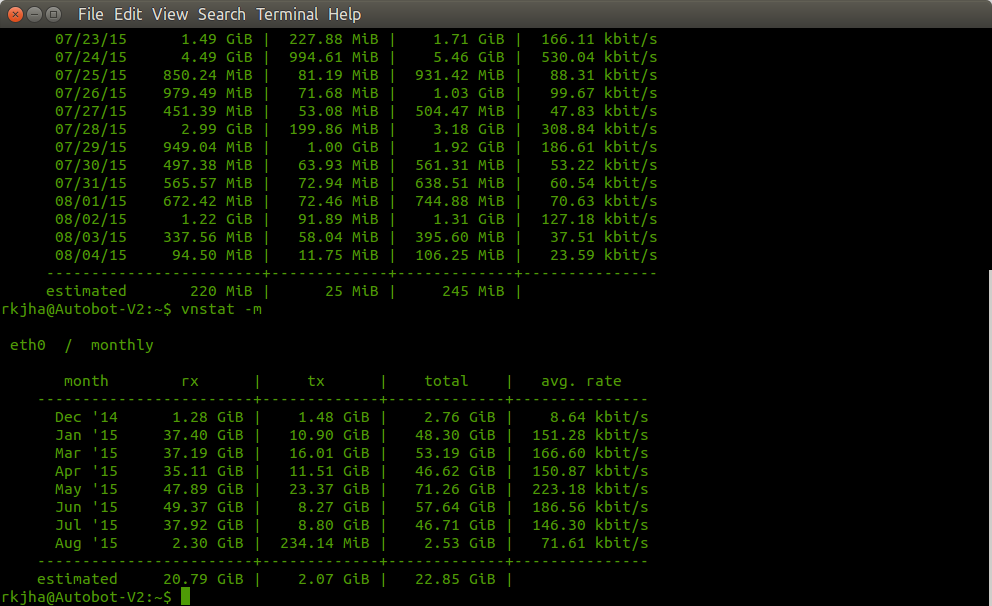VnStat Network Monitor: installarlo e usarlo [Guida]
VnStat Network Monitor è un monitor di rete a riga di comando per Linux e BSD che mantiene un log del traffico di rete di una data interfaccia utilizzando le statistiche generate dal Kernel.
Questo significa che VnStat non controllerà direttamente i pacchetti in entrate o uscita e avrà un impatto piuttosto basso sulle prestazioni del sistema.
In questa guida vi mostrerò come installare e utilizzare questo programma sulle distribuzioni Linux derivate da RHEL (come Fedora e CentOS) e Debian (come Ubuntu o Mint).
Funzionalità di VnStat
- veloce e facile da installare e configurare
- le statistiche raccolte sopravvivono ai reboot del sistema
- può sorvegliare più interfacce contemporaneamente
- varie opzioni di output tra cui immagini png
- intervalli configurabili
- leggero
- non usa più risorse all’aumentare del traffico
- non ha bisogno dei permessi di root per funzionare
Installazione su sistemi RHEL
Per prima cosa è necessario abilitare i repository EPEL per la propria distribuzione:
$ yum -y install epel-release
dopodichè basta installare il pacchetto vnstat normalmente con yum:
$ yum -y install vnstat
[divider]Attenzione![/divider]Alcune vecchie distribuzioni (come CentOS 6.x) devono scaricare i repository manualmente in questo modo:
$wget https://dl.fedoraproject.org/pub/epel/epel-release-latest-6.noarch.rpm $rpm -ivh epel-release-latest-6.noarch
prima di installare vnstat.
Installazione su derivate Debian
Il package dovrebbe essere contenuto nei repository predefiniti, quindi è sufficiente eseguire
$apt-get install vnstat
Configurazione
Una volta installato, la configurazione automatica è adatta alla maggioranza degli utenti e, di default, sarà attiva sull’interfaccia eth0. Se si hanno bisogni particolari, per cambiare l’interfaccia monitorata si dovranno modificare due file di configurazione
nano /etc/sysconfig/vnstat nano /etc/vnstat.conf
e cambiare tutte le ricorrenze di eth0 con l’interfaccia corretta.
A questo punto è necessario creare il database dove i dati saranno salvati. Se il prossimo comando da errore, non allarmatevi, è normale: si lamenta del fatto che i permessi sono impostati male, ma risolviamo subito con chown.
$ vnstat -u -i eth0 #sostituire eth0 con l'interfaccia desiderata
$ chown vnstat:vnstat /var/lib/vnstat/eth0Tutto qui. Non ci resta che avviare il servizio.
$ service vnstat start $ chkconfig vnstat on
Come utilizzare VnStat Network Monitor
Con le utility di vnstat si possono ottenere statistiche sulla rete a intervalli di mesi, settimane, giorni o ore. Oppure in tempo reale.
Statistiche giornaliere
$ vnstat -d
Statistiche mensili
$ vnstat -m
Statistiche settimanali
$ vnstat -w
Statistiche orarie
$ vnstat -h
Top 10 dei trasferimenti
$ vnstat -t
Statistiche in tempo reale
$ vnstat -l
E con questo la guida è conclusa. Spero che l’abbiate trovata utile. Ulteriori informazioni sono disponibili sulla pagina man di vnstat:
$man vnstat
[Fonte]